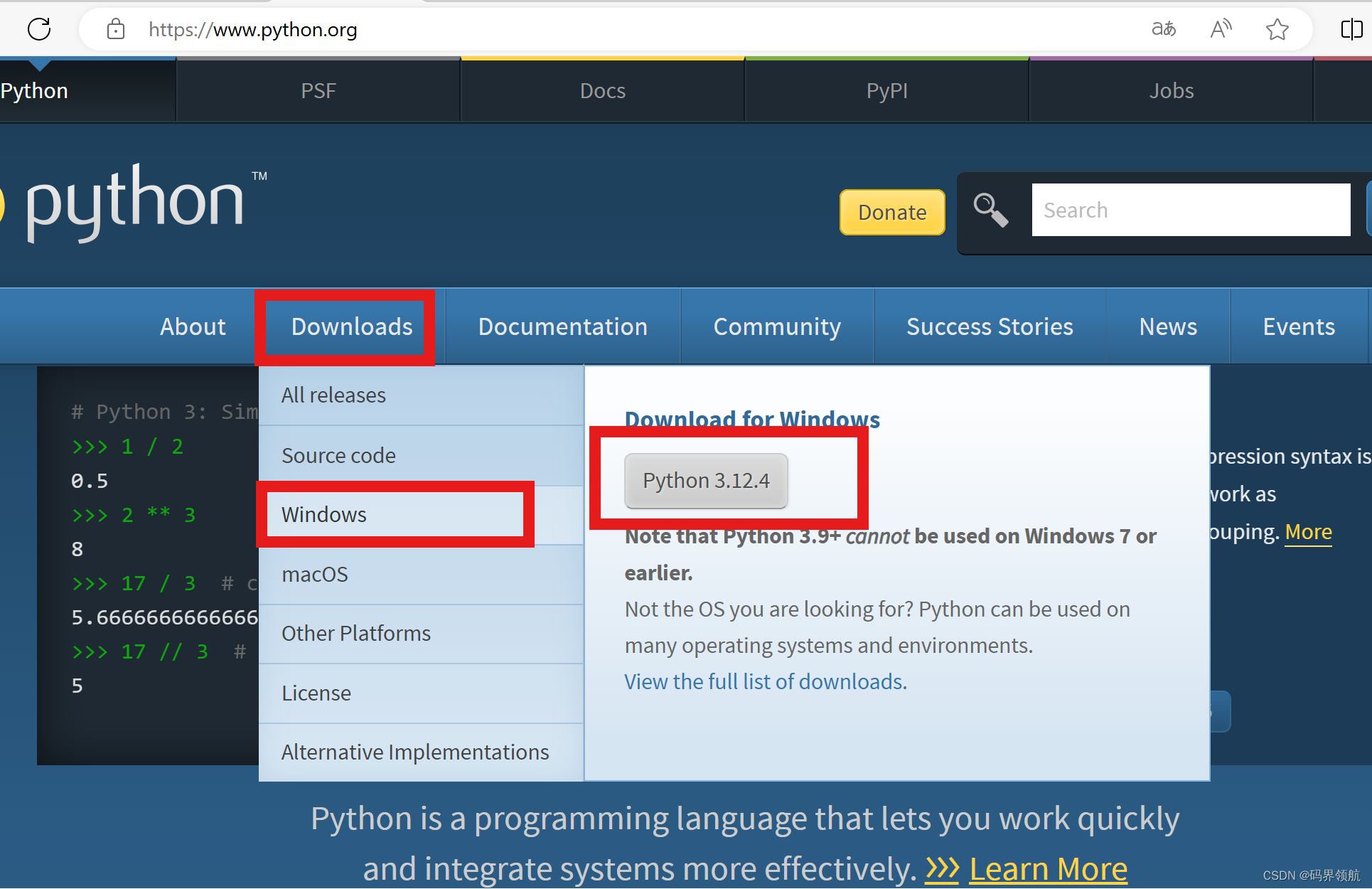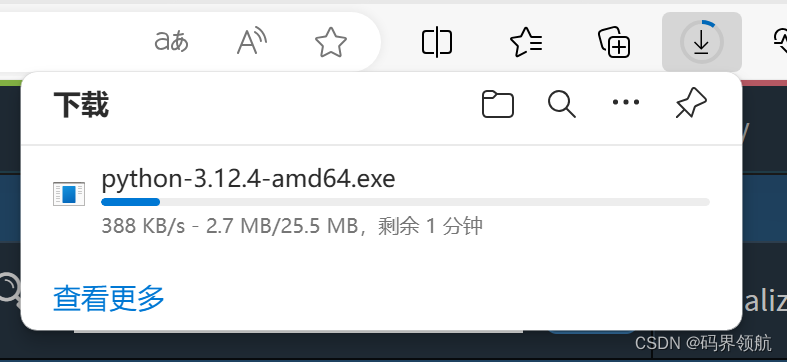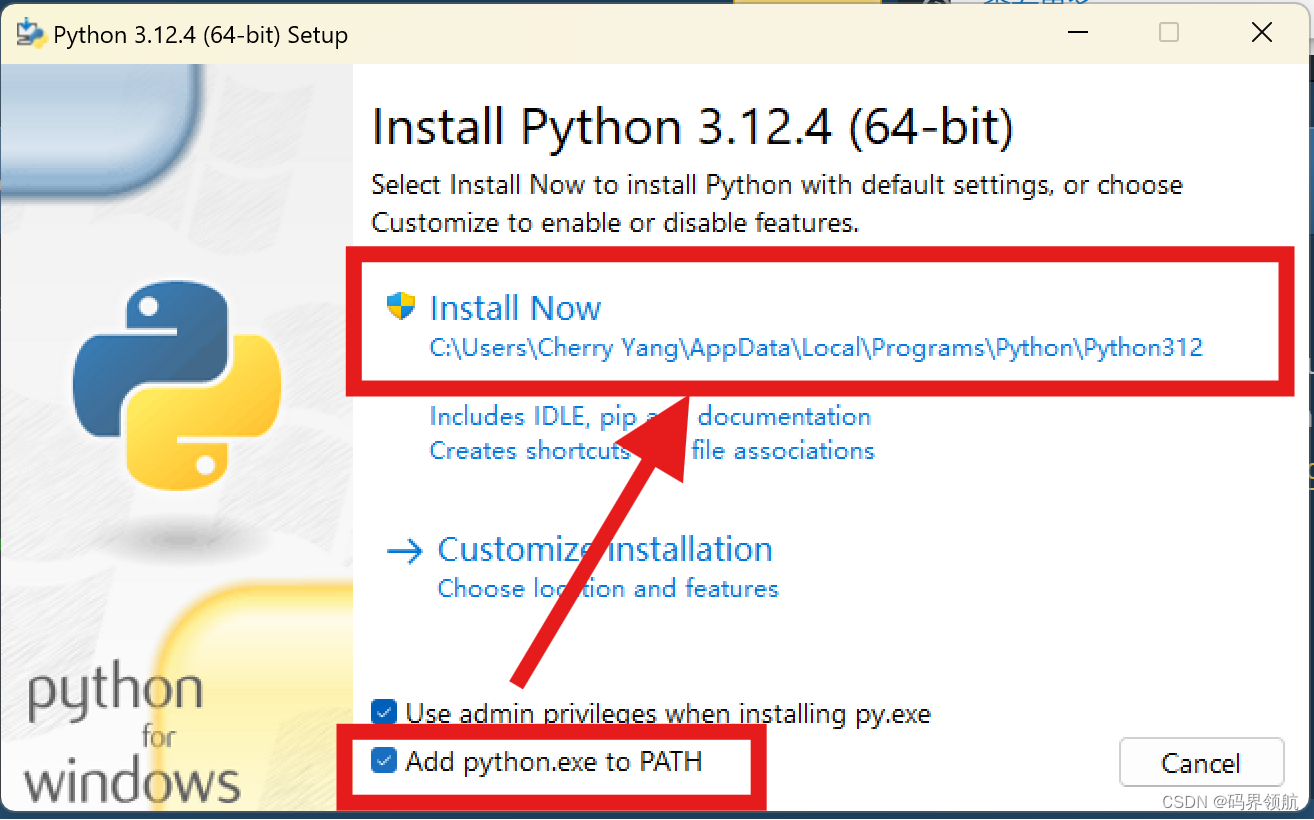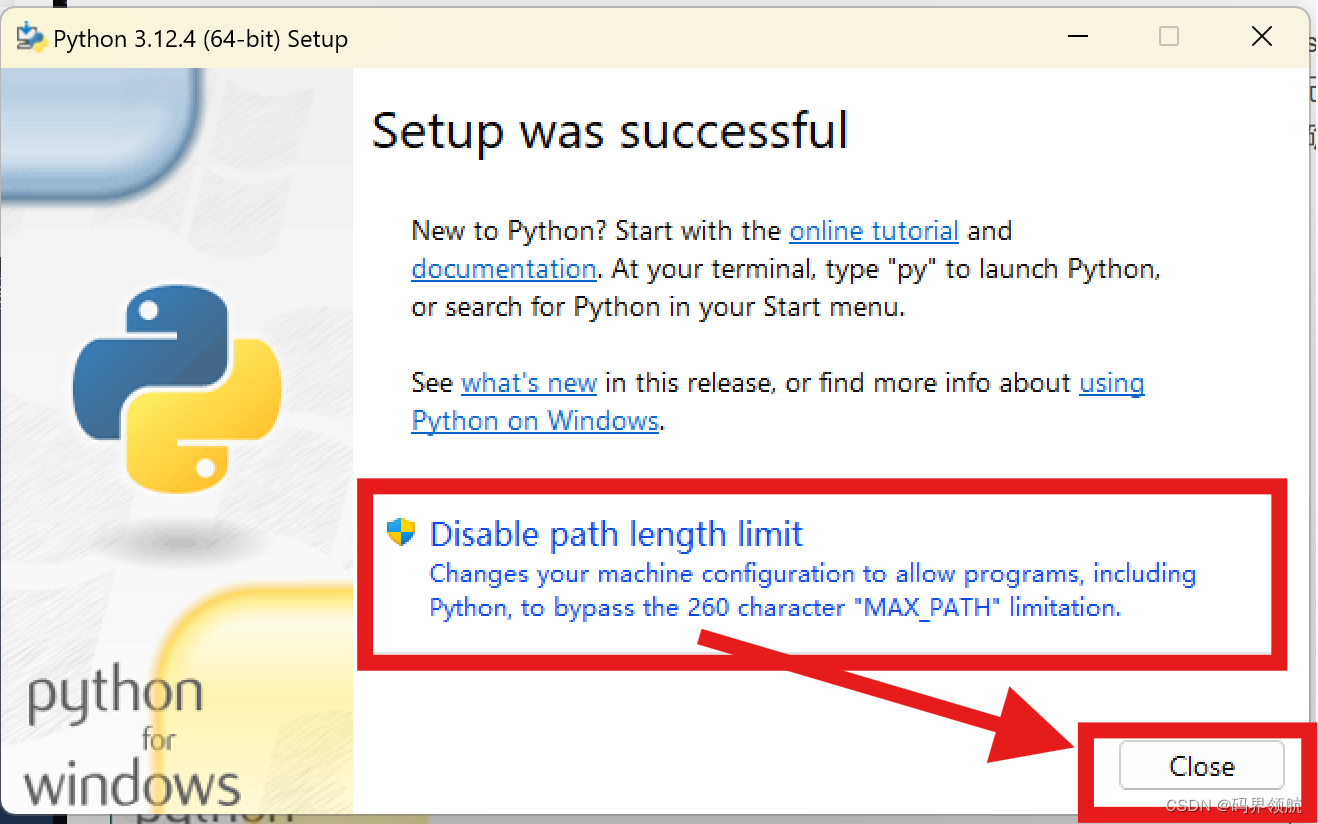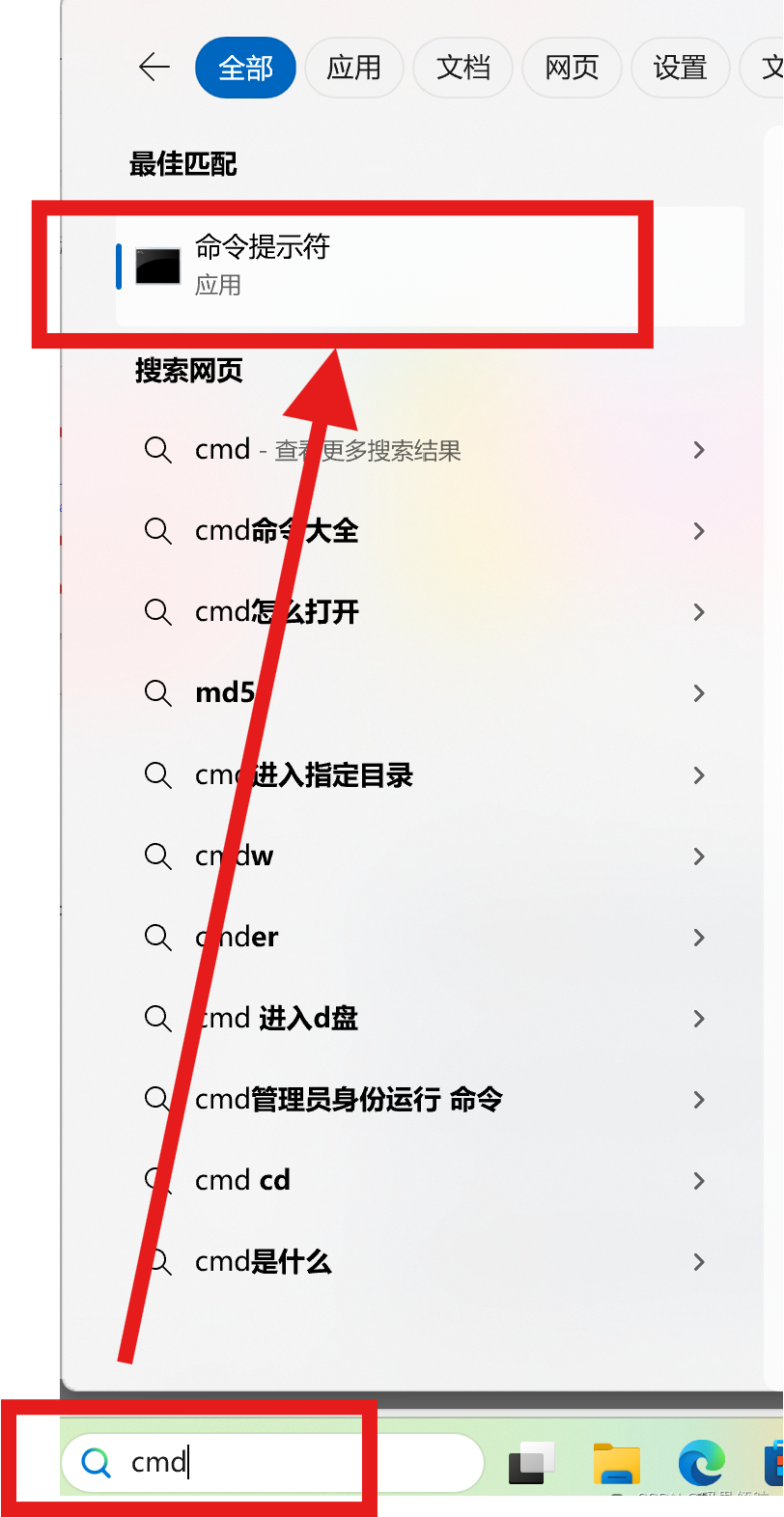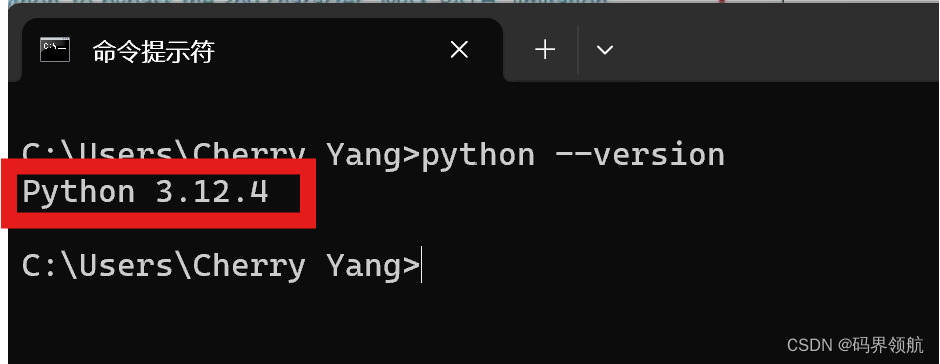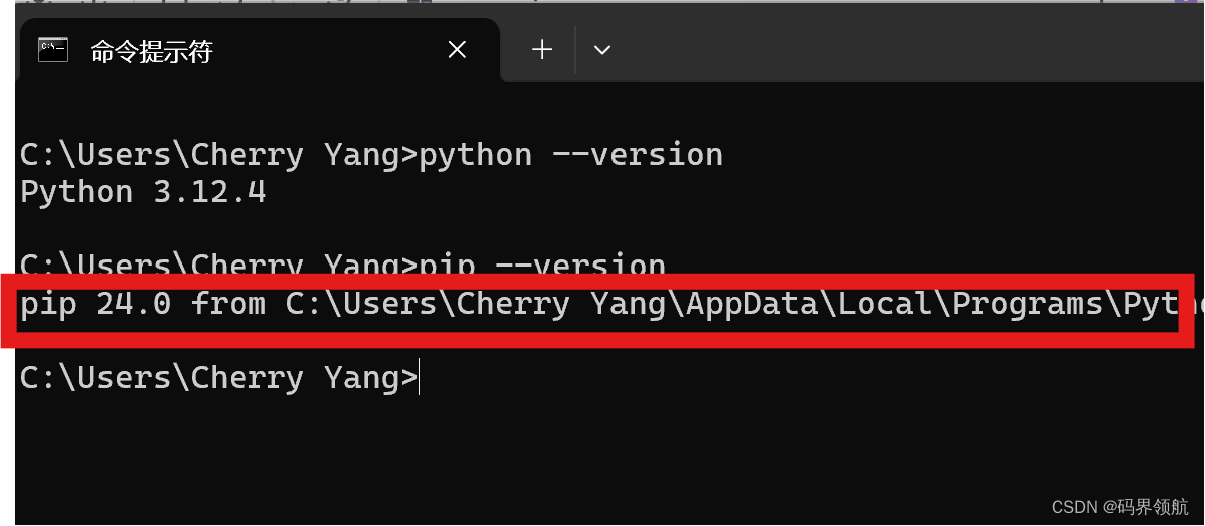目录
1. 前言
在Windows系统上搭建Python开发环境对于初学者和开发者来说都是必要的。
本文将指导您从下载Python的安装包开始,到安装并验证环境搭建成功,以及配置其他开发工具(如Visual Studio Code、MyCharm)的全过程。
Python是一种高级编程语言,因其简洁的语法、丰富的库和广泛的应用领域而受到开发者的喜爱。在Windows系统上搭建Python环境是进行Python编程的第一步,无论是初学者还是经验丰富的开发者,都需要一个稳定且配置正确的Python环境。
本文将详细指导您在Windows系统上下载、安装并验证Python 3.12环境,同时还会介绍如何配置其他开发工具(如Visual Studio Code、MyCharm),以帮助您快速开始Python编程之旅。
现在,就让我们来下载、安装Python之旅吧!
2. Python简介
详见【少儿编程Python:趣味编程,探索未来】第二章 遇见Python,发现编程的魅力
Or
3. Python的启航准备
3.1 下载Python 3.12安装包
打开浏览器,访问Python官方网站:https://www.python.org,在导航栏中,鼠标移到【Downloads】-> 【Windows】,单击【Python 3.12.4】按钮。
等待,系统下载完成,下载完成后,点击下载的.exe文件进行安装。
3.2 安装Python 3.12
运行刚刚下载的安装程序(.exe文件),在安装向导的第一个页面,勾选【Add Python 3.11 to PATH】选项,这将自动将Python添加到系统环境变量中,选择【Install Now】进行默认安装。如果有特定需求,可以点击【Customize installation】进行自定义安装。
单击【Disable path length limit】,单击【Close】关闭安装向导。
3.3 验证安装
在电脑菜单搜索栏,输入cmd,选择【命令提示符】。
输入以下命令,检查Python版本是否正确安装:
python --version
如果安装成功,你将看到下面的输出:
输入以下命令,检查pip的版本:
pip --version
你将看到下面的输出
4. (可选)Python开发工具
Python的开发工具种类繁多,包括功能强大的IDE、轻量级的代码编辑器、方便的包管理器以及其他辅助工具。
在选择工具时,可以根据个人需求和偏好进行选择。
对于初学者来说,可以选择简单易用的IDE或代码编辑器,如Thonny、VS Code、MyCharm等;
对于数据科学家和机器学习从业者来说,Jupyter Notebook、Spyder等工具可能更适合。
同时,结合pip或Anaconda等包管理器,可以方便地管理Python库和工具。
下面给出VS Code和MyCharm的下载安装步骤:
4.1 Visual Studio Code(VS Code)
如果你打算使用Visual Studio Code(VS Code)作为Python的开发环境,可以参照以下步骤进行配置:
详解VS Code的下载、安装与首个Python小程序编写教程
4.2 PyCharm
如果你喜欢PyCharm作为Python的开发环境,可以参照以下步骤进行下载安装及配置:
PyCharm:功能强大的Python IDE的下载与安装